Windows10系统之家 - 安全纯净无插件系统之家win10专业版下载安装
时间:2020-05-22 16:19:13 来源:Windows10之家 作者:huahua
Win10系统有快速切换用户功能,但如果用户关闭其中一个账户之后,另一个账户的工作可能会丢失,所以很多用户想要禁止快速切换用户功能,那么win10如何禁止快速切换用户呢?下面给大家提供win10快速切换用户功能的禁用教程,两种操作方法分别对应Win10专业版和Win10家庭版。
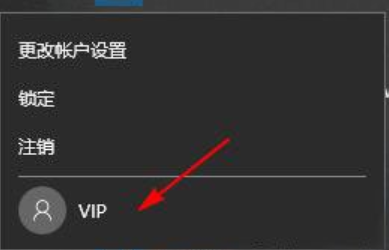
win10如何禁止快速切换用户
方法一:编辑组策略
注:本方法适用于有组策略编辑器的Win10专业版/企业版/教育版。
1、打开组策略编辑器,定位至“计算机配置 — 管理模板 — 系统 — 登录”。然后在右侧窗口中找到“隐藏“快速用户切换”的入口点”配置项。如图:
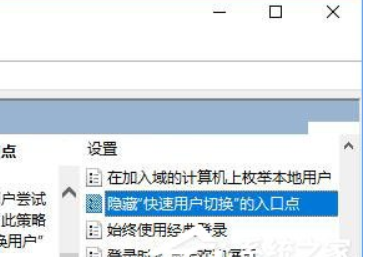
2、双击该配置项打开编辑窗口,我们可以在“帮助”信息中看到对该配置项的说明:
3、使用此策略设置,可以隐藏位于登录用户界面、“开始”菜单和任务管理器中的“切换用户”界面。
4、如果启用此策略设置,则用户尝试登录到或已经登录到应用了此策略的计算机上时,将隐藏“切换用户”界面。
5、“切换用户”界面出现在登录用户界面、“开始”菜单和任务管理器中。
6、如果禁用或未配置此策略设置,则用户可以从这三个位置处访问“切换用户”界面。配置为“已启用”即可。
7、然后你再进入登录界面或点击开始菜单中的用户头像,就会发现快速切换用户的入口已经不见了。如图:
8、以后想要恢复,只需修改为“未配置”或“已禁用”即可。
方法二:修改注册表
1、对于没有组策略编辑器的Win10家庭版用户则需要通过修改注册表来实现。当然其他Win10版本也均可以修改注册表来实现,只不过没有组策略编辑器直观。
2、打开注册表编辑器,定位至:
HKEY_LOCAL_MACHINE\SOFTWARE\Microsoft\Windows\CurrentVersion\Policies\System鉴于修改注册表有风险,所以建议修改前备份注册表,或者创建系统还原点,以便出现问题时恢复。
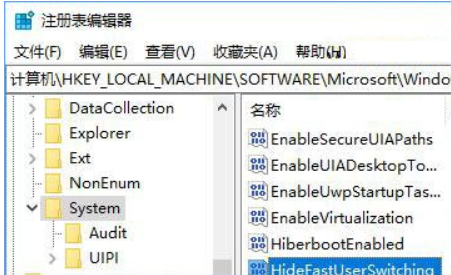
3、在右侧窗口中点击右键,选择“新建 - DWORD(32位)值”,命名为HideFastUserSwitching 。双击该值打开编辑窗口,把数值数据设置为 1 即可 。
4、这样也能实现方法一同样的效果。以后想要恢复,把HideFastUserSwitching 值的数值数据修改为 0 ,或直接删除该值即可。
以上就是Win10禁用快速切换用户功能的操作方法,有该需求的伙伴可以参看教程操作,希望可以帮助到大家!
热门教程
热门系统下载
热门资讯





























